Эффектный бэкграунд в стиле Гранж
Эффектный бэкграунд в стиле Гранж
Сложность урока: Средний
В этом уроке вы научитесь интересному эффекту, который можно использовать при создании баннера, блога, а также в качестве фона.


Итак, начнем.
Материалы для урока:
Шаг 1. Для начала нам нужно скачать кисти Dirty.
Шаг 2. Создайте новый документ 500х500 пикселей и залейте фон каким-нибудь темным цветом. Я использовал темно-зеленый (#63705A). Вы можете использовать любой, но для лучшего результата все же больше подойдет именно темный и мрачный цвет.
Шаг 3. Создайте новый слой. Возьмите Прямоугольное выделение  (Rectangular Marquee Tool) и посредине изображения выделите область, залейте цветом #E1E1D2.
(Rectangular Marquee Tool) и посредине изображения выделите область, залейте цветом #E1E1D2.

Шаг 4. Теперь добавьте шум: Фильтр – Шум – Добавить шум (Filter – Noise - Add noise) и примените такие настройки.

Шаг 5. Выберите инструмент Затемнитель (Burn tool), параметры выставляйте, как показано ниже:
(Burn tool), параметры выставляйте, как показано ниже:

Проведите по краю картинки со светлой заливкой и слегка затемните. Достаточно пройтись один раз для нужного результата.

Шаг 6. Дважды кликните по слою, чтобы вызвать палитру Стиль Слоя (Layer Style) и примените Внешнее свечение (Outer glow) с такими настройками:

Шаг 7. Настало время творческой части. На этом этапе вы начнете добавлять различные царапины, потертости и трещинки к вашей бумаге.
Для этого выбираем инструмент "Ластик" (Erase tool), кисть использовать из стандартного набора Faux Finish Brush.
(Erase tool), кисть использовать из стандартного набора Faux Finish Brush.

Теперь ластиком аккуратно стираем углы. Кистью водить по изображению не нужно, держим в одном положении и 1-2 раза кликаем мышкой в нужном месте. Так поступаем со всеми углами.
Результат должен выглядеть как показано на рисунке.

Шаг 8. Снова выберите инструмент Затемнитель  (Burn tool) с кистью из загруженного вами набора Dirty и слегка поводите по поверхности
(Burn tool) с кистью из загруженного вами набора Dirty и слегка поводите по поверхности
картинки.

Меняйте кисти и экспериментируйте, пока результат вас не удовлетворит.
Шаг 9. Далее, создайте новый слой и нажмите комбинацию клавиш Ctrl+Alt+G, чтобы новый слой зависел от предыдущего.
Выбираете инструмент Кисть (Brush tool) с кистью набора Dirty.
(Brush tool) с кистью набора Dirty.
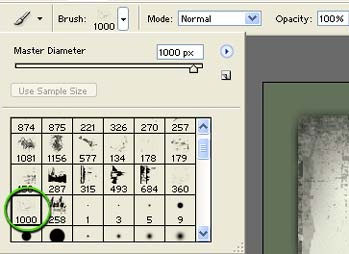
Основной цвет должен быть черным. Кликаете один раз на вашей бумаге.

Шаг 10. Меняем непрозрачность (opacity) слоя на 30 %.

Выполните такие команды на вашей клавиатуре:
«Ctrl+J» дубликат слоя;
«Ctrl +I» инвертирование цвета в белый
«Ctrl +Alt+G» привязка слоя
«V» перемещаем слоя чуть-чуть вправо.

Шаг 11. На этом шаге вы научитесь делать выцветшие пятна.
Создайте новый слой и нажмите Ctrl+Alt+G для привязки слоя. Основным цветом выберите #C30000. Снова воспользуемся кистью из набора Dirty.

3-4 раза кликайте мышкой в правом нижнем углу бумаги.

Параметр наложения измените на Перекрытие (Overlay).

Результат:

Повторите этот процесс с цветом #134400 и #8E7500.
Шаг 12. Выберите инструмент Палец  (Smoodge tool) с такими настройками:
(Smoodge tool) с такими настройками:

Немного размажьте три слоя, с которыми работали в предыдущем шаге.

Все!
Перевод: Максим Енин
Ссылка на источник урока
Источник: www.photoshoptower.com
Комментарии 65
Спасибо за урок
Спасибо за урок!
Спасибо за урок
Спасибо за интересный и полезный урок))
Спасибо за урок. Интересно.
урок класс! благодарю
Супер! И кисти для состаривания пригодились!
Большое спасибо за урок)
Спасибо большое за урок
Спасибо за урок.
Спасибо!
Не сложный и полезный урок, спасибо!
Спасибо. Очень завораживающе!
Спасибо. Интересно.
Урок хороший, но с первого раза не получилось)
Спасибо вам!!))
Спасибо)
спс
красиво^^
спасибо большое за урок
спасибо
Полезный урок! Спасибо! :)
А что кисти только в голд режиме скачиваются? бесплатно нельзя скачать?
Спасибо
Вот, собсно))
урок супер! многое узнал.
Хороший урок. Вот, что получилось у меня)
Спасибо! Классный урок!
Спасибо за урок! Очень интересный!